O desinstalador do Java oferece uma maneira rápida de remover o programa, mas para uma limpeza mais profunda, o Terminal pode ser utilizado para eliminar todos os resquícios.
Pontos Chave
- A remoção do Java e do seu cache de implantação pode ser feita de forma simples através do instalador do Java, geralmente encontrado na pasta de Downloads.
- Para uma remoção mais abrangente, o Terminal permite executar comandos que apagam todos os vestígios do Java no macOS.
Seja por preocupações com segurança ou por considerar o Java desnecessário, a desinstalação pelo instalador é direta. Além disso, o Terminal oferece uma alternativa para uma remoção completa. Vamos explorar ambos os métodos.
Removendo Java do Mac com o Instalador
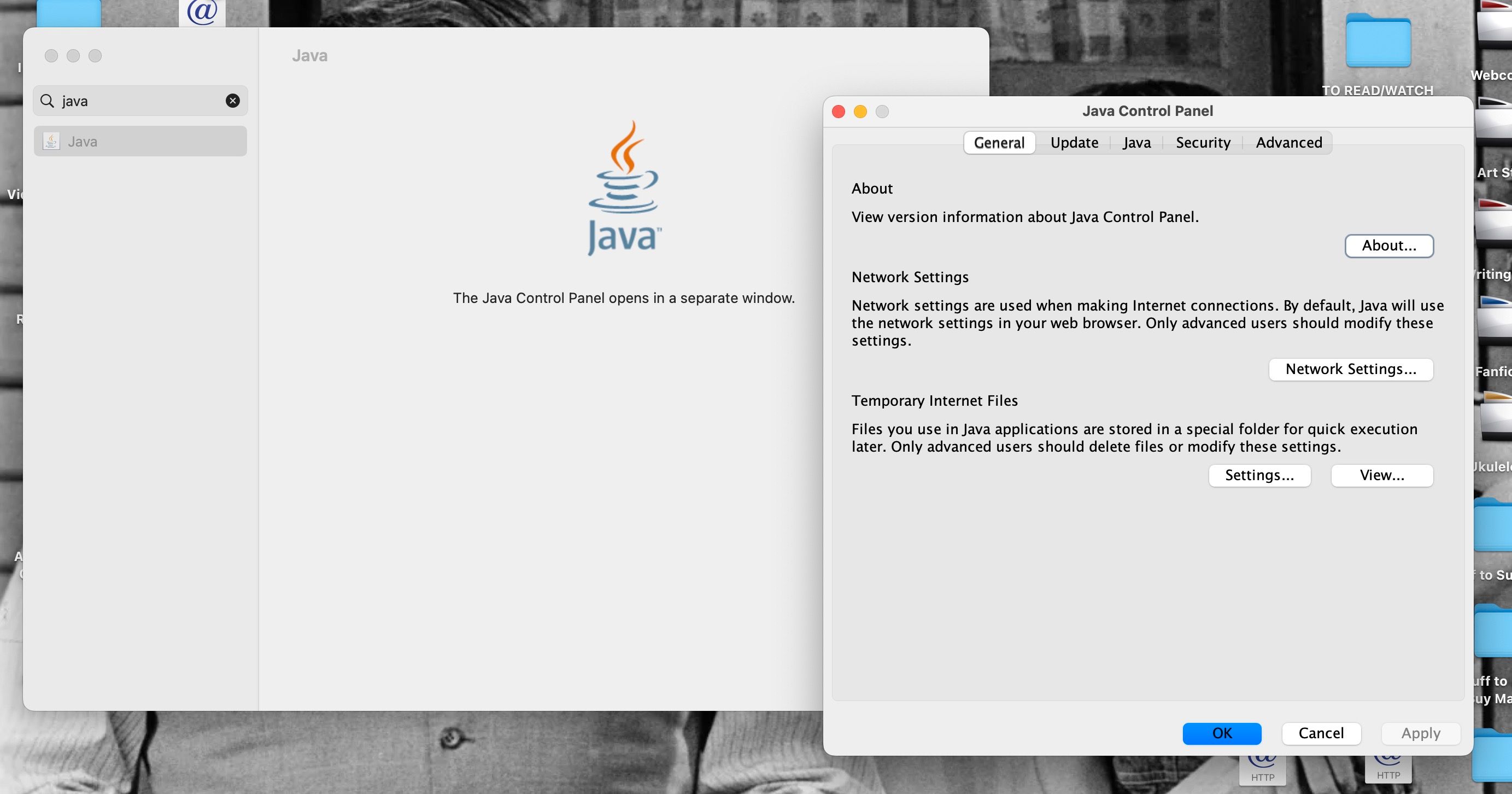
Diferente de outros aplicativos, o Java não pode ser removido simplesmente arrastando para a Lixeira. Felizmente, o mesmo instalador que o colocou no seu Mac pode ser usado para desinstalá-lo de maneira rápida e eficaz.
Para iniciar o processo, localize o instalador do Java. Seus downloads da internet costumam ser salvos na pasta de Downloads. Caso não o encontre ou já o tenha apagado, você pode baixá-lo novamente no Site Oficial do Java.
Após encontrar o arquivo .dmg do instalador, siga estas instruções para desinstalar o Java do seu macOS:

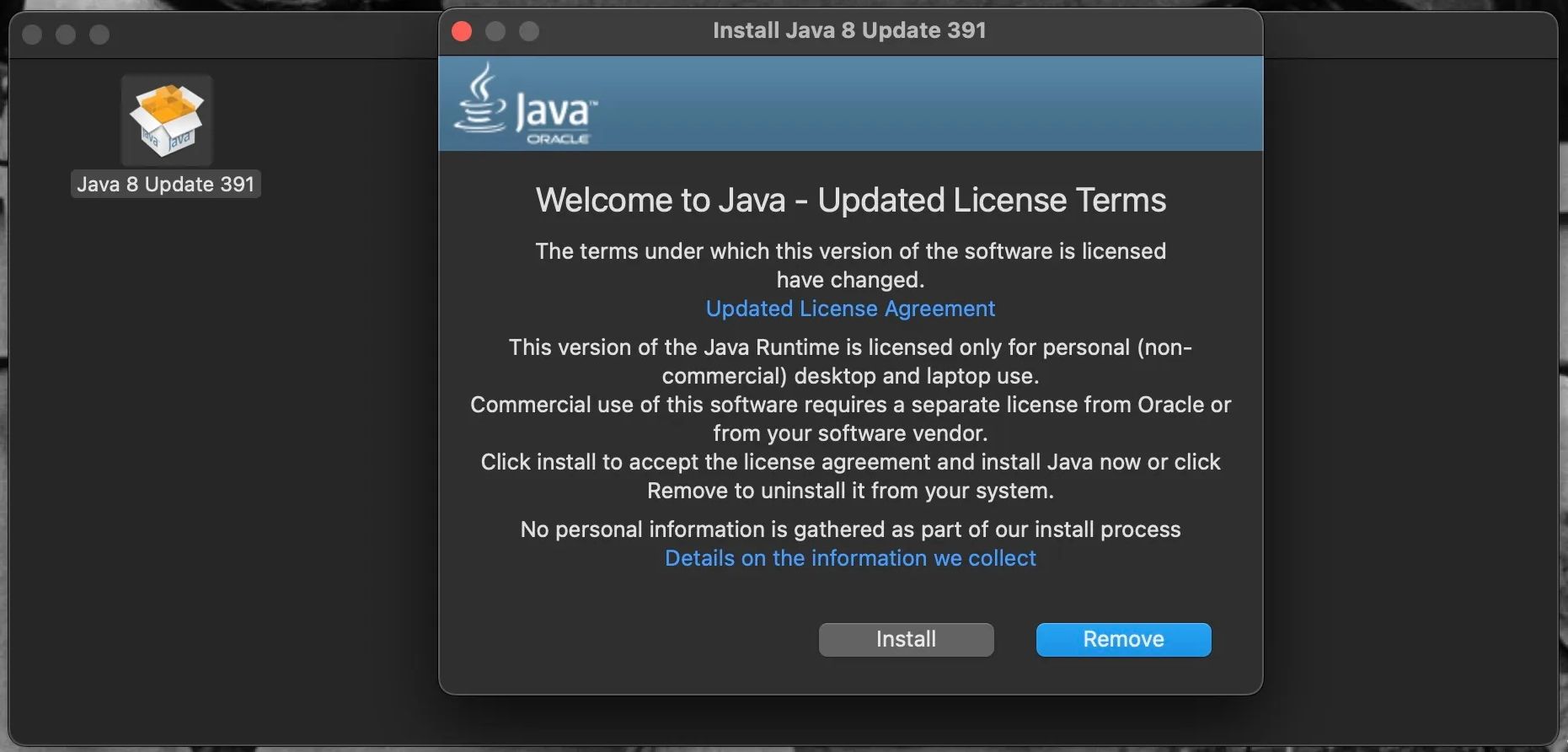
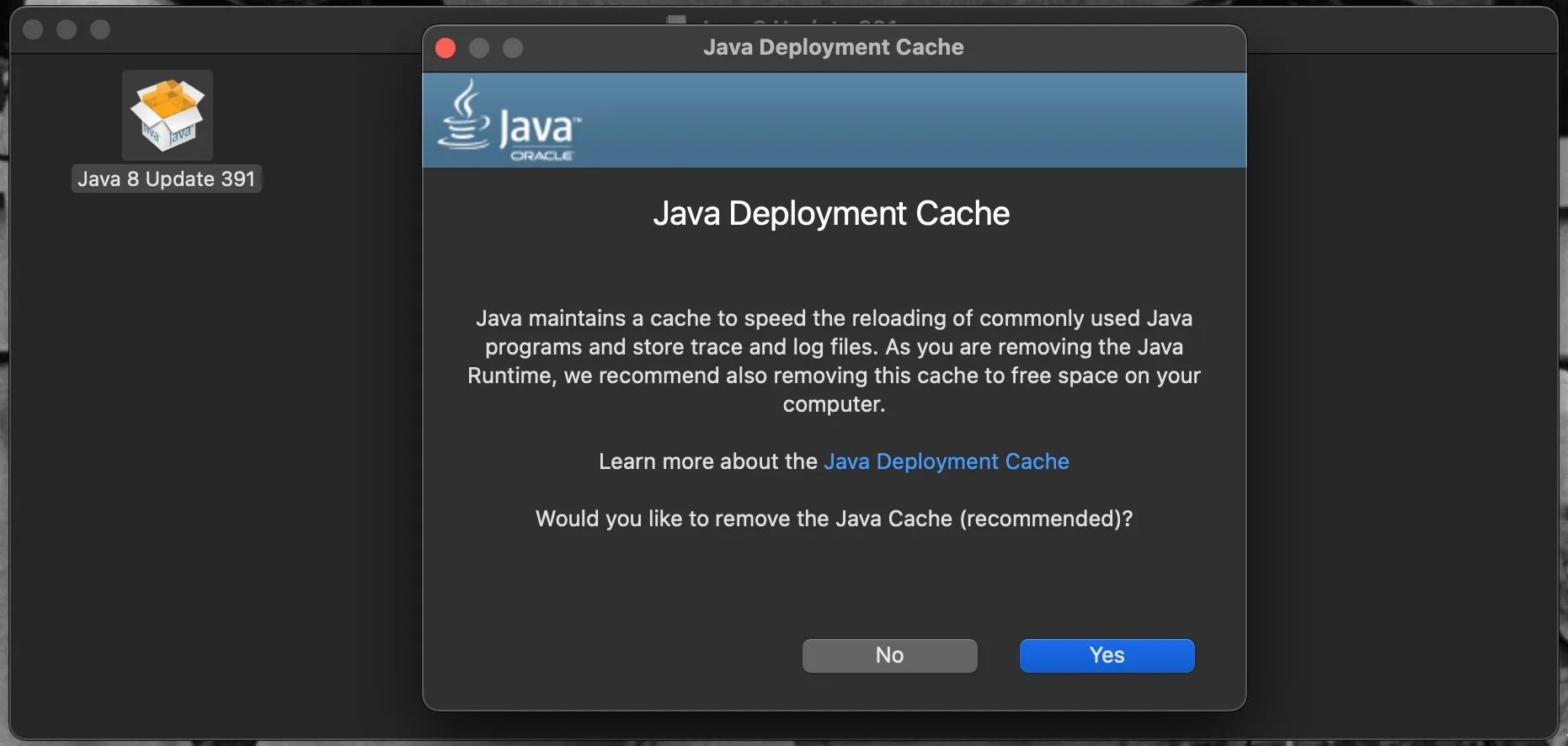
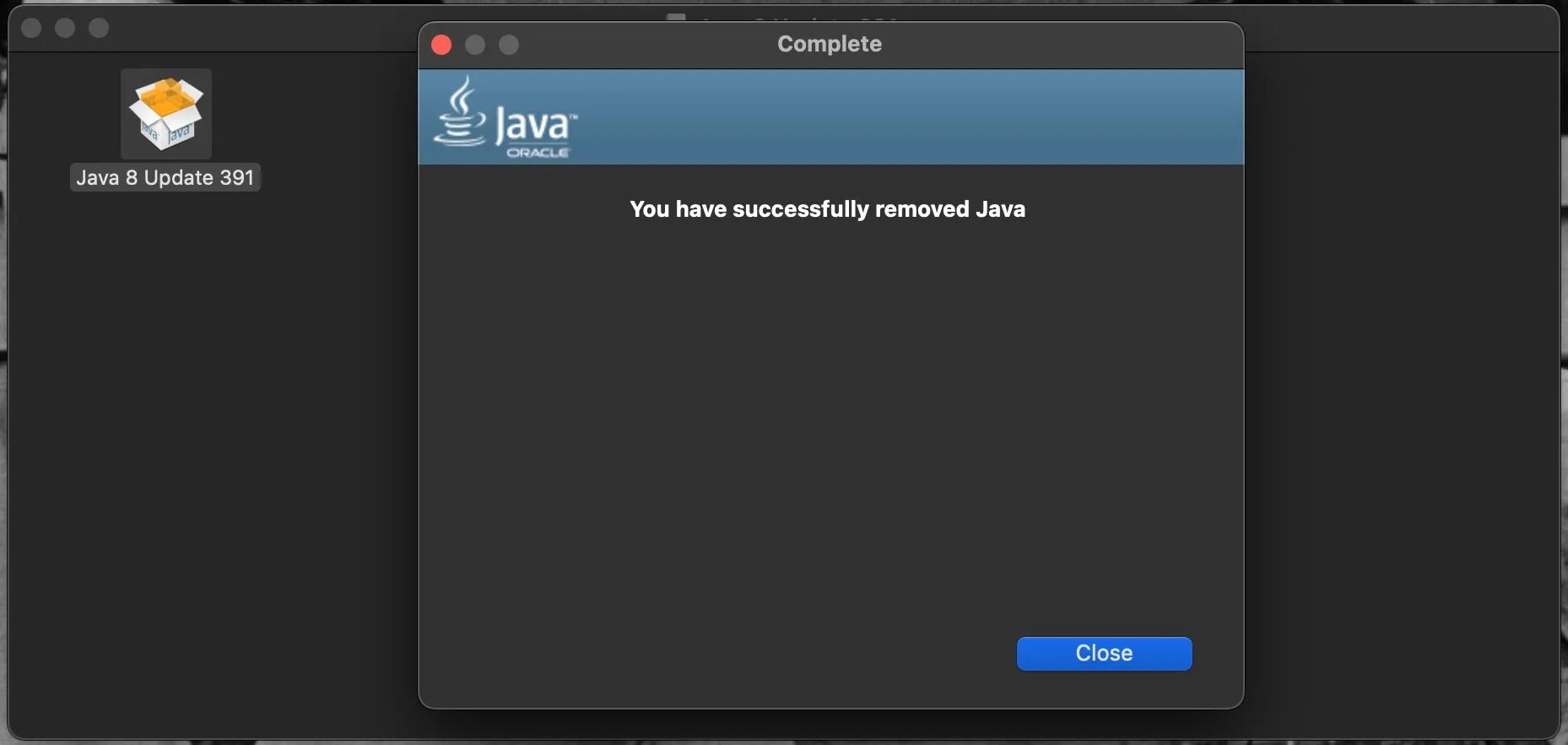
Finalmente, arraste o instalador do Java 8 Update e os arquivos .dmg para a Lixeira.
Removendo Java do Mac via Terminal
Se você prefere usar o Terminal para executar comandos ou deseja garantir uma remoção completa do Java, siga estes passos:
sudo rm -fr /Library/Internet\ Plug-Ins/JavaAppletPlugin.plugin
sudo rm -fr /Library/PreferencePanes/JavaControlPanel.prefPane
sudo rm -fr ~/Library/Application\ Support/Oracle/Java
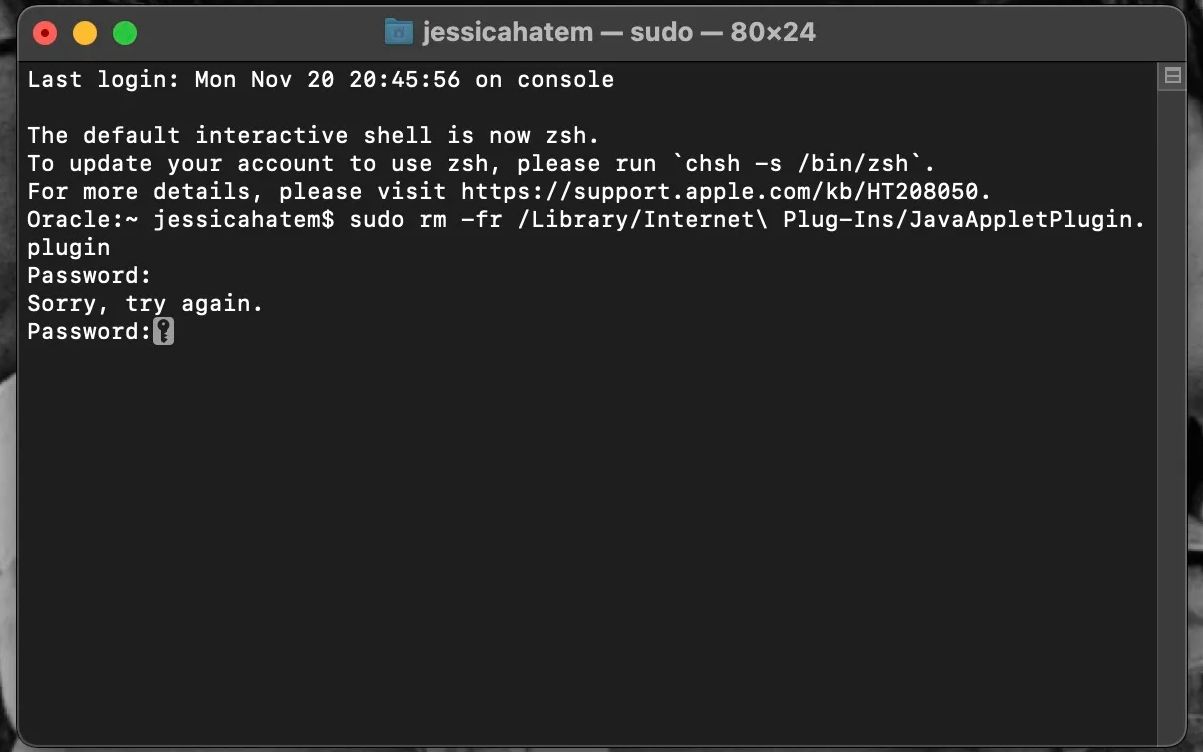
rm -r ~/"Library/Application Support/Oracle/Java”
Você removeu completamente todos os vestígios do Java do seu Mac.
Java, embora seja uma linguagem de programação, pode causar alguns problemas de segurança em Macs e não é tão essencial como já foi. A desinstalação pelo instalador é simples, mas o Terminal é uma alternativa para uma remoção mais completa.